همانطور که میدانید از قابلیتهایی که در سی پنل است، ساختن اکانت ایمیل است و شما میتوانید بدون محدودیت هر تعداد که میخواهید برای خود اکانت ایمیل بسازید و به تبع تعدادِ زیادِ اکانتِ ایمیل و تعدادِ زیادِ ایمیلِ دریافتی نیز نیاز به پاسخ هم دارد و پیش میآید برای افراد که از پاسخ به ایمیلهای خود عاجز میشود و به چیزی نیاز پیدا میکند که به ایمیلهایش پاسخ دهد. سی پنل این مشکل را با ابزاری به نام Autoresponders حل کرده است و به شما این امکان را میدهد تا شما بتوانید به صورت خودکار به ایمیلها پاسخ دهید.
Autoresponders کجای سی پنل قرار دارد؟
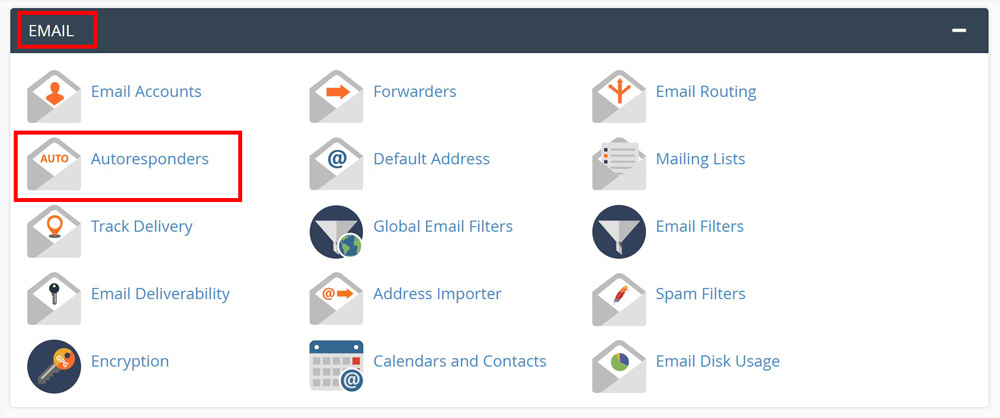
پاسخ های آمادهای که در سیپنل تعریف کردهایم
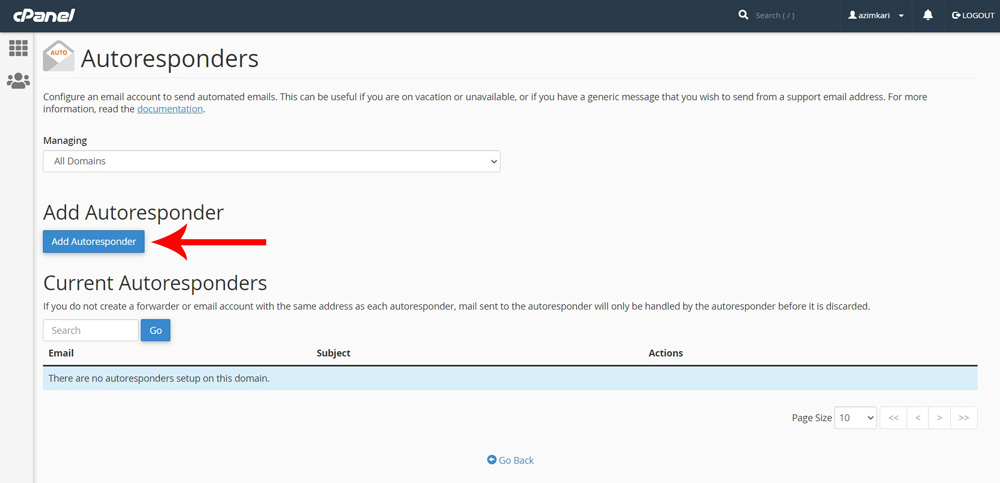
- Add Autoresponder: شما در این قسمت با کلیک بر روی Add Autoresponder به تنظیمات پاسخهای خودکار خود میروید و میتوانید ایمیل خودکاری را تعریف کنید.
- Current Autoresponders: در این بخش شما میتوانید تمام پاسخ ایمیلهای خودکار خود را مشاهده کنید.
تعریف یک ایمیل خودکار در سی پنل
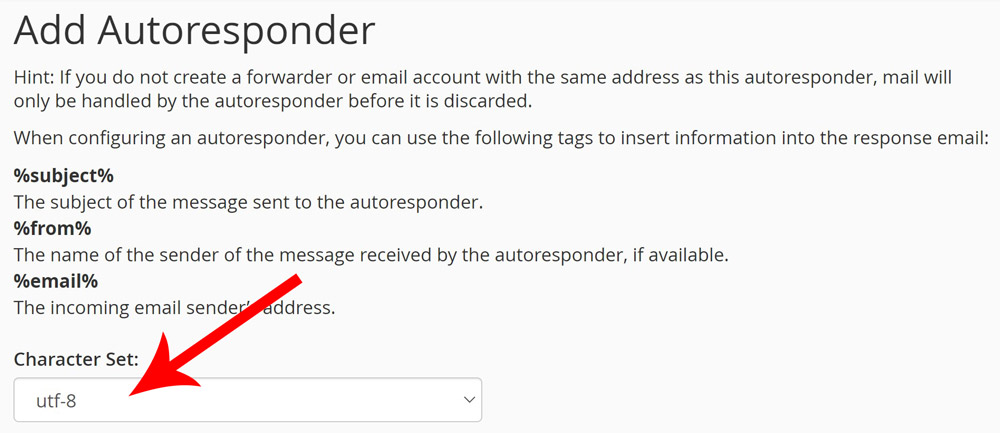
- Character Set: اول از همه فرمت موردنظر خود را تعریف کنید زیر اگر بعداً تعریف کنید تمام صفحه بازخوانی میشود و اطلاعاتی که در فیلدها وارد کردهای خالی میشوند. utf-8 گزینهی مناسب برای پیامهای فارسی است.
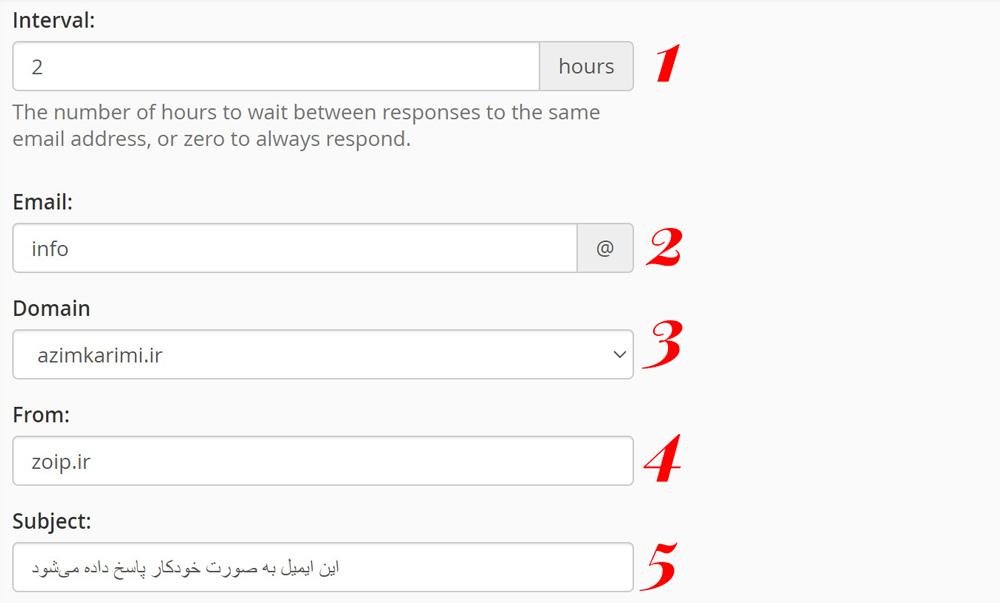
- Interval: شما میتوانید یک فاصلهی زمانی برای پاسخهای ایمیلهای خود تعریف کنید.
- Email: حساب ایمیلی که میخواهید پاسخ خودکار برای آن تعریف کنید را وارد کنید.
- Domain: دامنهی مربوطه به ایمیل خود را انتخاب کنید.
- From: نامی که میخواهید روی سربرگ ایمیل شما باشد را در این قسمت بنویسید.
- Subject: در این فیلد هم عنوان ایمیل خود را بنویسید.
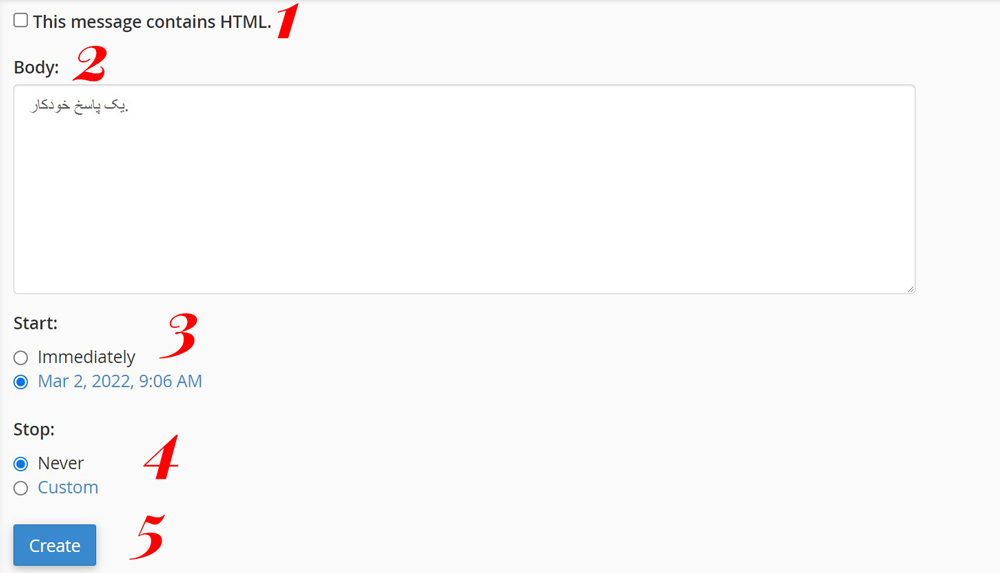
- This message contains HTML: این گزینه به شما این امکان را میدهد تا بتوانید در فیلد بعدی یعنی Body از تگهای HTML هم استفاده کنید.
- Body: در این بخش پیام مدنظر خود را وارد نمایید.
- Start: در این بخش شما دو گزینه دارید که میتوانید شروع این ایمیل خودکار خود را تعریف کنید.
- Immediately: این گزینه بلافاصله بعد از کلیک روی Create ایمیل شما را ارسال میکند.
- Custom: با کلیک روی این گزینه یک تقویم برای شما به نمایش در میآید و شما میتوانید شروع این ایمیل خودکار را تعریف کنید.
- Stop: این گزینه هم مانند گزینهی قبلی است با این تفاوت که برای پایان دادن به این پاسخ دهنده خودکار است.
- Create: با کلیک بر روی این گزینه شما وارد یک صفحهی جدید میشوید و با دیدن کادر سبزرنگ یعنی عملیات شما با موفقیت ثبت شده است.
هم اکنون که با سی پنل بیشتر آشنا شدید، می توانید جهت خرید هاست سی پنل یا مشاوره قبل از خرید با ما در ارتباط باشید.
در صورتی که قصد ارائه و فروش هاست سیپنل را دارید، میتوانید با خرید سرور مجازی سی پنل و لایسنس سیپنل از زویپ سرور، نصب و کانفیگهای لازم را به کارشناسان شرکت بسپارید.
امیدواریم از این مقاله آموزشی زویپ سرور استفاده لازم را برده باشید.






